Kreasi unik bashrc terminal linux
Kreasi unik bashrc terminal linux, mungkin hal ini tidaklah asing lagi, bagi pengguna linux, baik di indonesia maupun mancanegara, kali ini saya ingin memberikan tutorial simpel dalam membuat kreatif atau ide sederhan dalam mempercantik terminal linux anda, saya akan memadukan, beberapa settingan, seperti screenfetch dan figlet, dan hal ini sudah di uji coba dalam distro linux kali linux base debian, dan hasilnya work, tanpa ada kendala, sedikit ide, dan imajinasi, untuk mempercantiknya seperti ini.....
Tutorial :
--------------
- Bukalah terminal linux anda lalu jalanka perintah ini :
wget https://dl.dropboxusercontent.com/s/nk0s2adc3kcx6d2/screenfetch {enter}
- Kemudian, lakukan penkopian file screenfetch ke direktori /usr/bin/ dengan perintah :
cp screenfetch /usr/bin/ {enter}- Lalu masuklah kedirektori /usr/bin/ dengan perintah :
cd /usr/bin/ {enter}- Selanjutnya, lakukan permission file, agar file screenfetch bisa mudah di eksekusi atau di jalankan di linux anda :
chmod +x screenfetch {enter}- Nah baiklah, sekarang kita coba tes dulu, apakah sudah bekerja atau belum, maka lakukan perintah ini :
screenfetch {enter}Contoh hasilnya :
Dan hasilnya work dengan sempurna.
- Lalu, kita ingin membuat dia auto eksekusi, bila setiap saat membuka terminal akan tampil terus seperti contoh gambar di atas, maka bukalah home folder, lalu tekan CTRL+H, selanjutnya, lihat file .bashrc klik 2x pada file tersebut, kemudian sisipkan di paling bawah script, dengan tulisan : screenfetch
Lalu save file dan exit, selanjutnya tes buka terminal linuxnya, apa yang terjadi, bila sama seperti gambar saya dibawah ini, berarti yang kita kerjakan sudah sukses dengan sempurna :
- Okay sampai disini tampilan screenfetch dengan mode standart sudah berhasil dterapkan.
Sesi selanjutnya kita akan, melakukan sedikit modifikasi terhadap screenfetch ini, yaitu membuat lebih simple lagi, tanpa ada indicator mengenai spesifikasi linux anda, baiklah, mari ikuti instruksinya :
Tutorial :
-------------
- Buka dan jalanka terminal linux kamu, lalu jalankan perintah ini :
leafpad /usr/bin/screenfetch {enter}
- Kemudian, bila terbuka filenya, maka cari logo yang debian, atau bila yang terdeteksi di terminalmu, adalah logo linux lain, maka sesuaikanlah.
Pada line 1951, maka disitu tertera punya saya yaitu debian, nah, saya hanya ingin menghapus bagian persen S %s , persen S sendiri merupakan modulo variabel untuk memanggil perintah deteksi spesifikasi linux kamu, kamu dapat melihat perintah lengkapnya, dengan membaca lengkap script kode di dalam file screenfetch. Ok mari kita lakukan, apa yang terjadi, bila saya menghapus persen S tersebut, perhatikan baik" gambar ini :
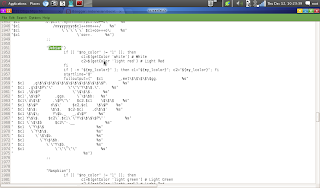 |
| SEBELUM DI HAPUS %s |
 |
| SESUDAH DI HAPUS %s |
Nah kalau sudah berhasil, maka tampilannya seperti ini, kalau belum berhasil, silahkan belajar lagi ya :D
Metode selanjutnya, menggabungkan screenfetch dengan figlet, menjadi seperti punya saya ini :
Bila anda tertarik, mari kita mencoba belajar menginstall, figlet, agar bisa di percantik seperti ini :
Tutorial :
------------
- Buka dan jalankan terminal linux kamu, lalu ketikkan perintah ini :
apt-get install figlet {enter}- Bila sudah terintall, maka kliklah Place di taskbar linux kamu, lalu pilih Home Folder, dan di dalamnya, tekan CTRL+H, fungsi tombol ini untuk menampilkan file system yang di hidden, selanjutnya cari file .bashrc , buka file tersebut, lalu tambahkah perintah ini dibawah nya :
figlet -f script -l "|Cyberly "echo "├──Cyberly Development"echo "├──IBTeam Regional Aceh"echo "└──"$(date +"%B%e"), $(date +"%Y")uptime
Keterangan : Rubahlah bagian echo itu sesuai ke inginanmu, seperti Cyberly Development, ganti dengan nama yang kamu mau, dan Cyberly, juga ganti dengan kamu mau, bagian date itu adalah syntax perintah untuk waktu, agar asal buka terminal, dapat melihat waktu / jam dan tanggal komputer anda secara automatis.
- Bila merasa sudah beres sesuai ke inginan, maka Save dan Exit file tersebut, kemudian, close terminal kamu, lalu open lagi.
Sampai disini saya rasa sudah cukup tentang tutorial ini, yang bertajuk tentang Kreasi unik bashrc terminal linux. Saya harap ini bermanfaat, dan segala kekurangan saya mohon maaf, karena saya belajar juga seperti anda. Terimakasih..










yang buat root dan workstation kayak gitu gmana mas :)
mas,koq muncul gini ya sebelum logonya
(gnome-session-properties:4222): Gtk-WARNING **: Theme parsing error: unity.css:25:20: Not using units is deprecated. Assuming 'px'.
No value set for `/apps/metacity/general/theme'
Itu Temanya GTK yg bermasalah, coba cari tema lain...
bang......%s udah dihapus tapi gambarnya gak mau muncul